如何在 Spotify 上制作播放列表
已发表: 2022-12-31制作您自己的播放列表是将所有喜爱的歌曲集中在一个地方的好方法。 它还可用于捕捉特定情绪或为特定目的播放音乐,例如学习或锻炼。 在 Spotify 上,您可以找到数百个可供保存和收听的播放列表。 但是,如果您想制作自己的自定义播放列表,则非常容易。
Spotify 上有许多不同的功能可以在移动应用程序和您的 PC 上创建完美的播放列表。 在本文中,我们将介绍如何从头到尾创建播放列表,以及如何自定义名称、描述和封面照片。 您还会找到关于您可以创建的不同类型的播放列表和其他功能的说明。 用不了多久,您就会创建一个属于您自己的精彩播放列表。
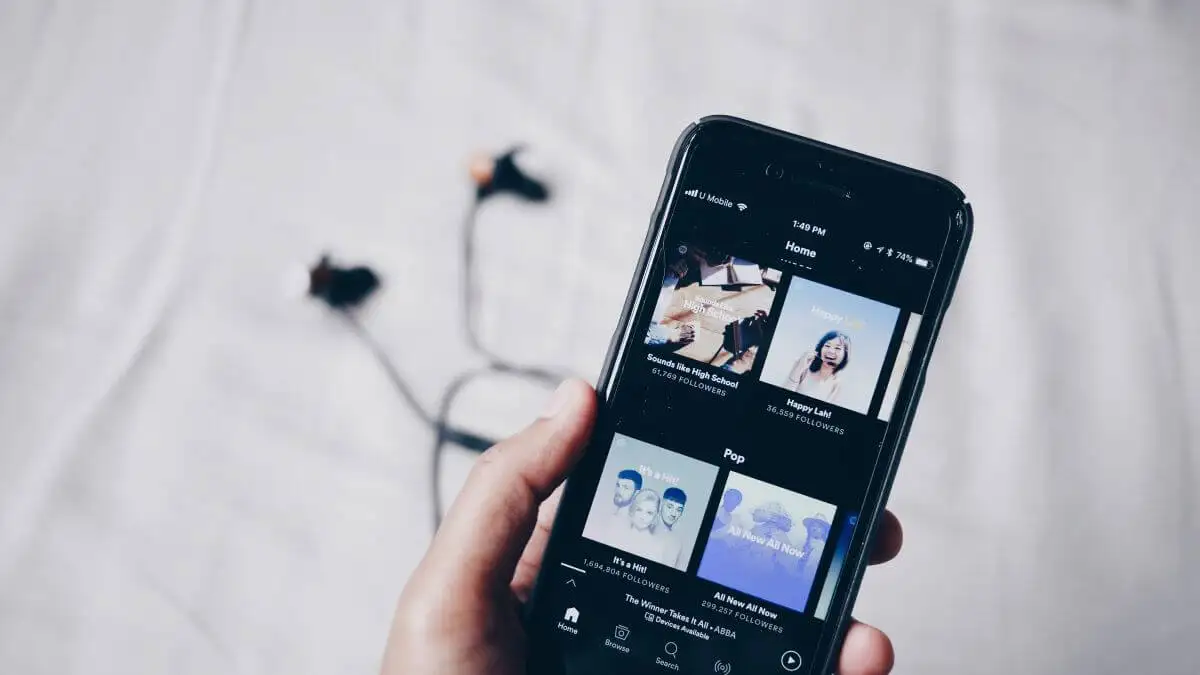
如何在手机上制作播放列表
虽然您可以在 PC 和移动设备上制作播放列表,但无论您身在何处,移动应用程序都是制作播放列表最简单的方法。 它还提供与桌面版本相同的所有自定义选项。 因此,以下是如何开始在 Spotify 应用程序上播放您的播放列表。
- 在 Spotify 应用程序上,前往您的图书馆页面。
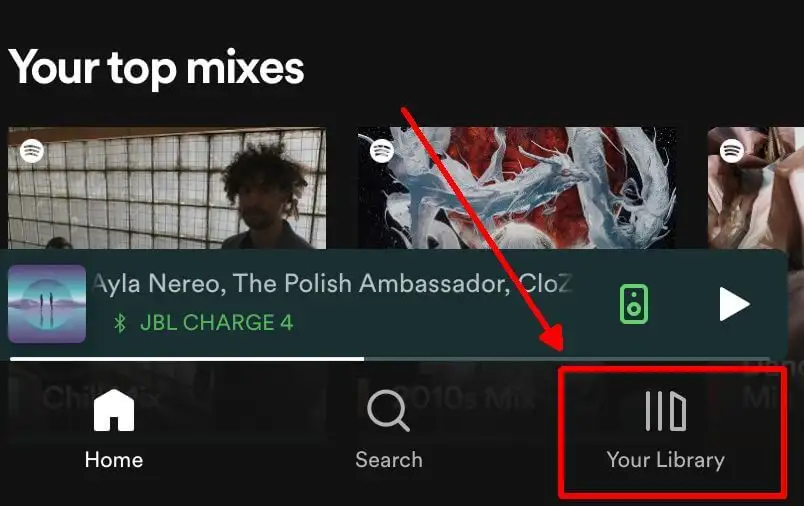
- 点击右上角的加号图标。
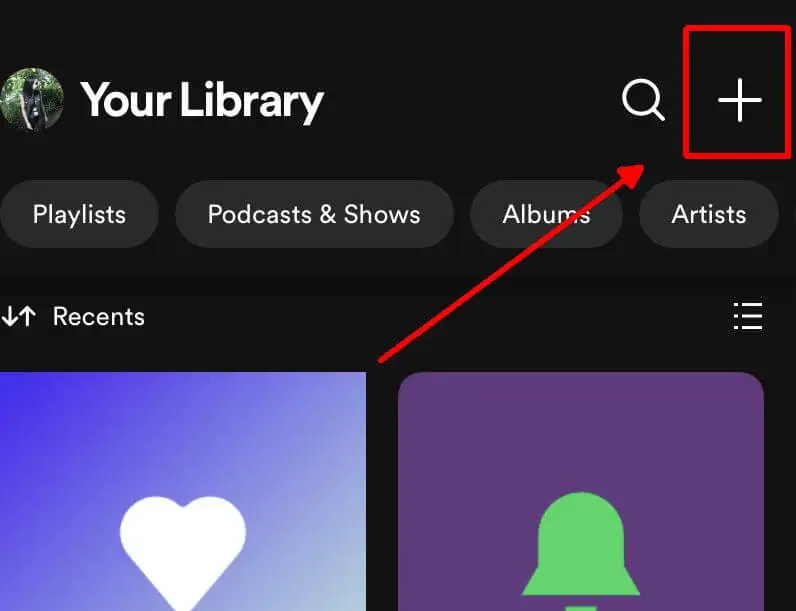
- 点击底部出现的菜单中的播放列表。

- 系统将提示您为新播放列表命名。 命名后,点击创建。
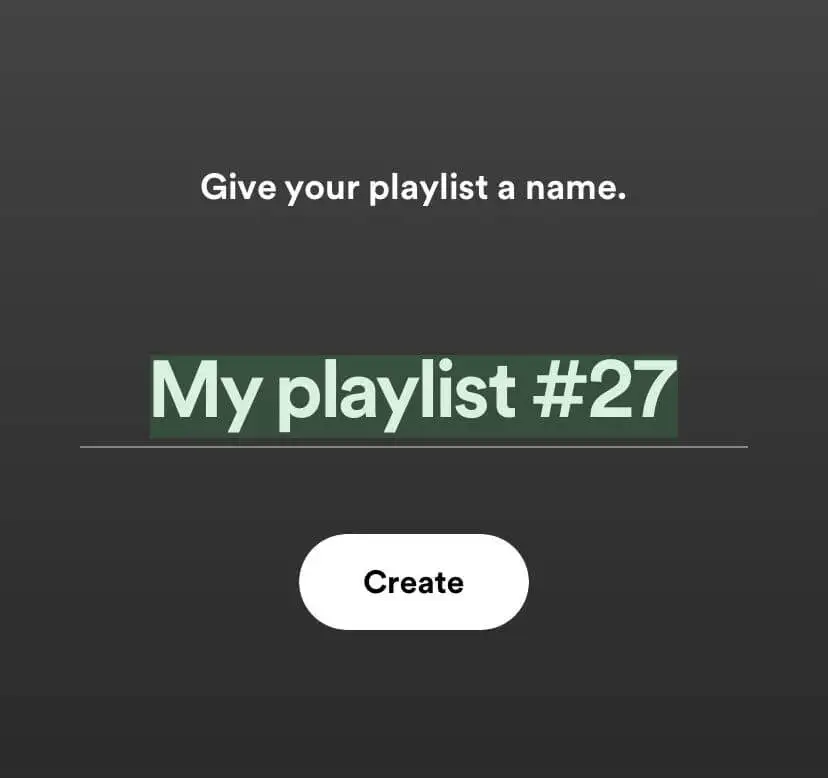
您现在已经创建了一个播放列表,可以开始向其中添加歌曲。 点击添加歌曲按钮开始执行此操作,方法是搜索您想要的歌曲并点击它们旁边的加号图标。
您还可以通过转到“浏览”选项卡并在那里搜索歌曲,点击它旁边的省略号,然后点击菜单中的“添加到播放列表”来添加歌曲。 然后选择您刚刚创建的播放列表。
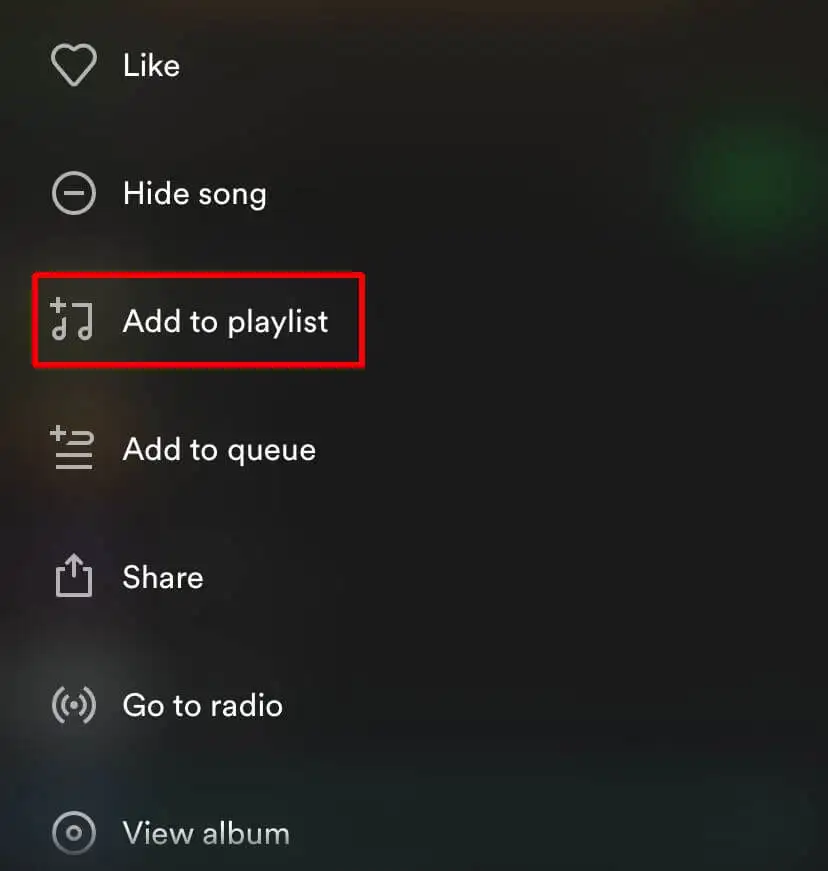
添加音乐的另一种方法是从您当前正在播放的歌曲中添加音乐。 点击页面底部显示您正在收听的歌曲的横幅,然后点击右上角的省略号。 然后选择添加到播放列表并选择您创建的播放列表。
如果您想自定义您的播放列表,例如添加描述或照片,您可以在播放列表顶部选择省略号图标,然后点击编辑。 在这里,您可以更改封面图像、编辑描述以及编排或删除歌曲。 完成后点击右上角的保存。
如何在 PC 上制作播放列表
如果您更愿意在桌面 Spotify 程序上创建一个播放列表,您也可以这样做。 该过程与移动设备略有不同。 这是如何做的。
- 在 Spotify 上,单击左侧边栏中的创建播放列表按钮。
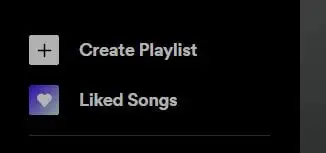
- 将创建一个播放列表。 您可以通过单击标题更改名称。
- 在名称文本框中键入所需的标题。 您还可以在此处添加说明并上传封面图片。
- 完成后点击保存。
通过桌面将歌曲添加到新播放列表与在移动设备上没有太大区别。 为此,您可以使用“让我们为您的播放列表找些东西”下的搜索栏来搜索要添加的歌曲,然后单击它右侧的“添加”按钮。

您还可以在 Spotify 的搜索中搜索一首歌曲,然后单击省略号,然后转到“添加到播放列表”并选择要将其添加到的歌曲。
如何制作混合播放列表
另一种可以在 Spotify 上制作的播放列表是 Blend 播放列表。 这些播放列表结合了您的音乐以及您添加到播放列表中的其他人的音乐。 添加的音乐基于用户当前正在收听的内容,并且 Blend 播放列表每天都会更新。
目前只能在移动应用程序上创建混合播放列表。 这是制作方法。
- 转到 Spotify 应用程序上的“你的图书馆”选项卡。
- 点击右上角的加号图标,然后选择混合。
- 点击邀请按钮,然后使用其中一个共享选项将链接发送给朋友。
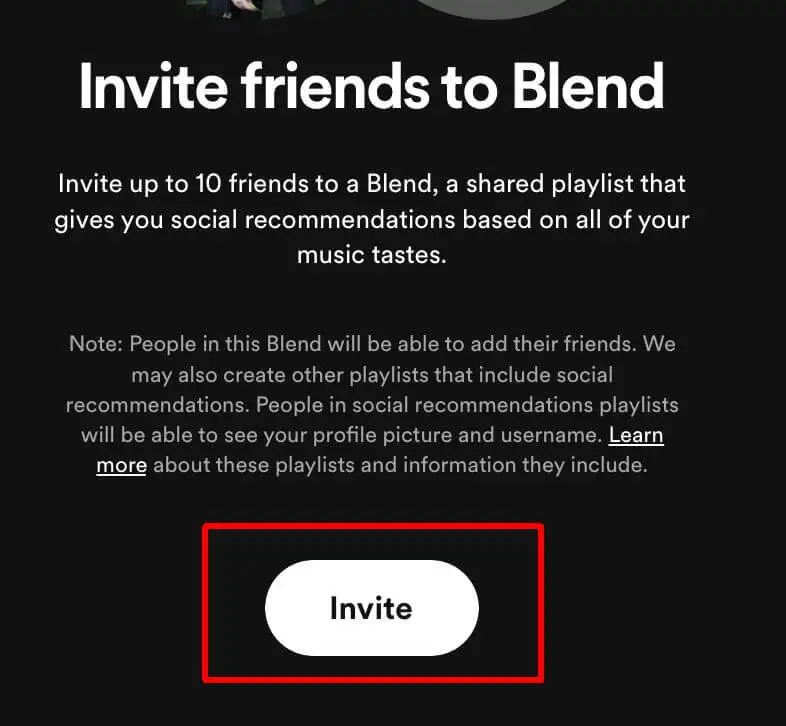
- 当此人加入您的 Blend 时,您会看到他们的歌曲出现在播放列表中。
您可以通过点击播放列表顶部的添加人图标,然后选择邀请更多人发送另一个链接,将更多人添加到 Blend。
如何将 Spotify 播放列表设为私有
如果出于任何原因您不希望其他人看到您新创建的播放列表,您可以将其设置为不显示在您的公开个人资料中。 请按照以下步骤为移动设备和 PC 执行此操作:
- 在“您的媒体库”选项卡中,找到您想要私有的播放列表并选择它。
- 点击省略号。
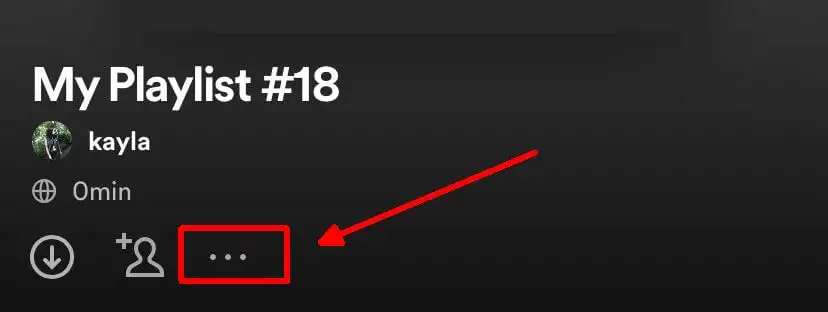
- 点击设为私密,然后再次点击设为私密进行确认。
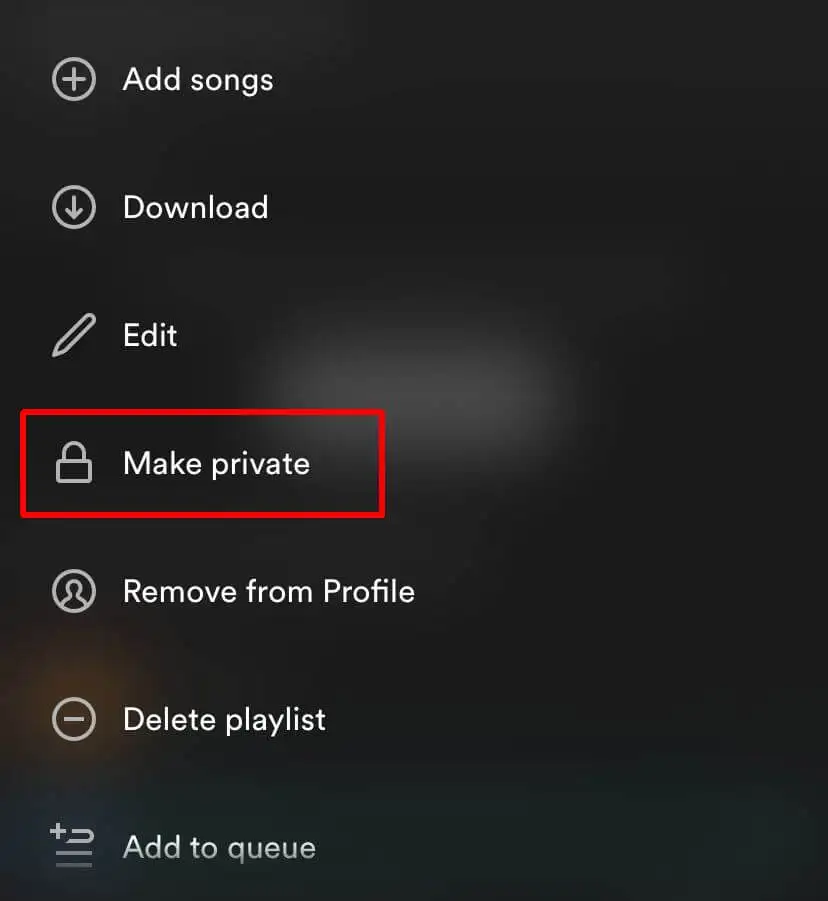
如果您想再次公开您的播放列表,请按照上述相同步骤操作,但在菜单中选择公开。
更多 Spotify 播放列表功能可供使用
对于您的播放列表,Spotify 有很多额外的功能可以让您的聆听体验更好。 以下是您可能不知道的其中一些内容,但值得尝试制作更好的播放列表。
提高
此功能打开后,会暂时将更多歌曲添加到您的播放列表中,以适合其中的当前流派。 您可以在播放列表的顶部找到此选项,其中有一个标有“增强”的按钮。 点击它打开它,然后再次点击将其关闭。
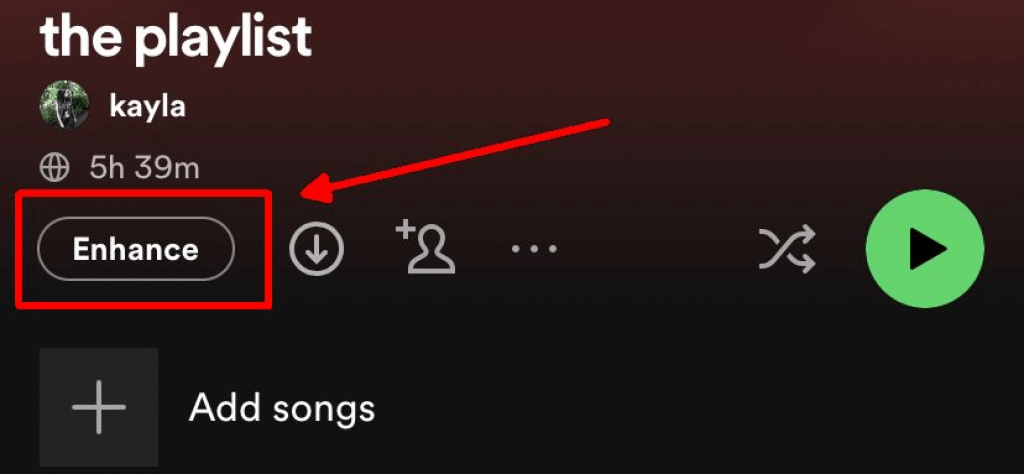
推荐歌曲
如果您很难找到更多音乐放在播放列表中,请滚动到最底部以查找基于其中已有歌曲的推荐歌曲。 您可以通过点击歌曲右侧的图标来快速添加这些歌曲。 如果您没有看到任何喜欢的内容,请点击最底部的刷新以查看更多内容。
下载以离线收听
在许多情况下,即使您无法访问互联网或数据,您也可能希望播放列表可用。 要下载播放列表以供离线收听,您需要提前在 Wi-Fi 连接上进行。
连接到 Wi-Fi 后,前往您要下载的播放列表,然后点击播放列表顶部的向下箭头图标。 它将立即开始下载。 完成可能需要一分钟,因此请注意不要点击停止按钮,否则它们将不会被保存。
协作播放列表
您还可以将其他人添加到播放列表,然后他们也可以将歌曲添加到播放列表。 为此,请转到播放列表并点击顶部的添加人图标以打开一个新窗口。 从这里,您可以复制链接,或通过社交媒体发送以吸引其他人加入。
使用 Spotify 创建出色的播放列表
Spotify 是聆听音乐以及将您喜爱的歌曲组织到播放列表中的绝佳平台。 创建新的和大量的功能来提升聆听体验非常容易。 您可以在 Spotify 上创建的播放列表类型没有限制,尤其是在其庞大的音乐库可用的情况下。 因此,亲自尝试一下,制作适合任何场合的播放列表。
